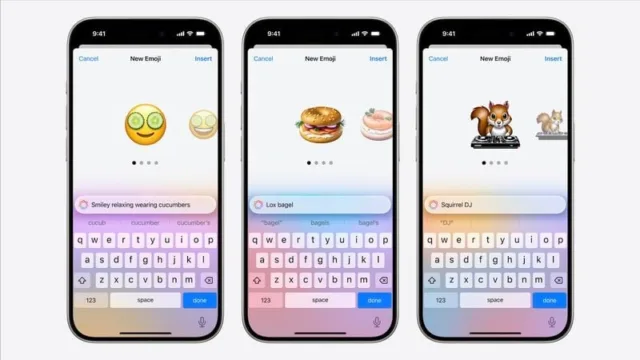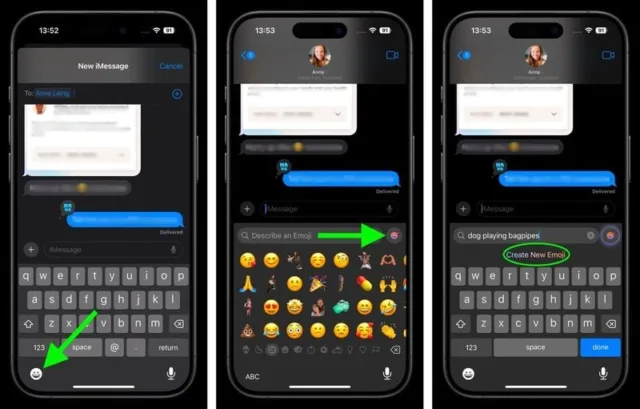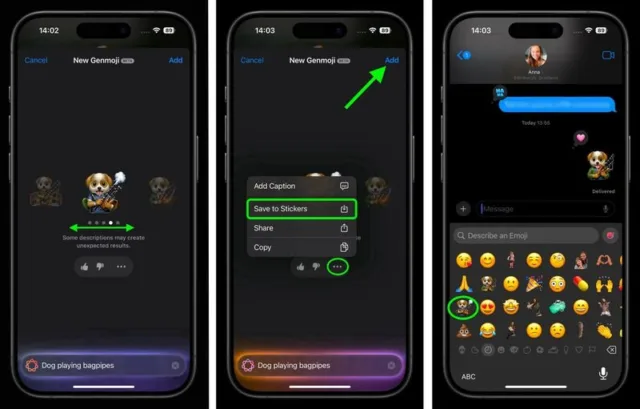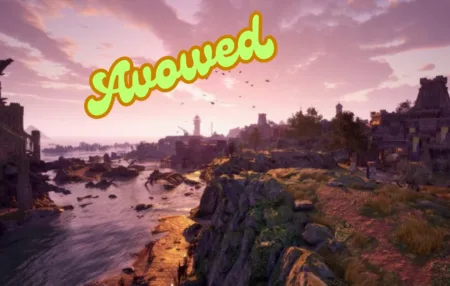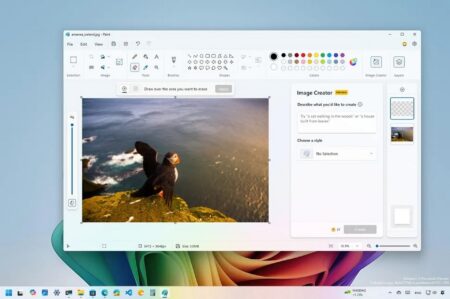ویژگی جدید Genmoji اپل به شما امکان می دهد ایموجی های شخصی سازی شده و بدون محدودیتی بسازید که با آنچه می خواهید بیان کنند، هماهنگی کامل داشته باشند. با نحوه ساختن ایموجی های دلخواه در Messages با Genmoji در iOS 18.2 همراه باشید.
می خواهید شکلکی از یک فضانورد رقصنده یا سگی که در حال بازی است، داشته باشید؟ با Genmoji می توانید این آرزو را محقق کنید و از محدودیت های شکلک های استاندارد یونیکد فراتر بروید.
برخلاف ایموجی های استاندارد که کاراکترهای ثابت یونیکد هستند، Genmoji به صورت پویا با استفاده از هوش مصنوعی روی دستگاه تولید می شود. آنها به طور یکپارچه در متن کار می کنند و به عنوان کاراکترهای ایموجی درون خطی در برنامه های پشتیبانی شده مانند پیام ها و یادداشت ها ظاهر می شوند. حتی می توانید Genmoji را بر اساس افراد در برنامه Photos ایجاد کنید و آنها را شخصیتر و رساتر کنید.
دستگاه موردنیاز و دسترسی به Genmoji
پیش از این که سراغ نحوه ساختن ایموجی های دلخواه در Messages با Genmoji در iOS 18.2 برویم، بیایید ببینیم این ویژگی در کدام آیفون ها در دسترس است.
در حال حاضر، Genmoji فقط در نسخه بتای iOS 18.2 برای توسعه دهندگان و آزمایش کنندگان بتا عمومی در دسترس است. این ویژگی همچنین به Apple Intelligence نیاز دارد که به مدل های سری آیفون ۱۵ پرو/پرو مکس و آیفون ۱۶ محدود میشود. Apple Intelligence در حال حاضر در اتحادیه اروپا کار نمی کند.
حتی با یک دستگاه سازگار در منطقه پشتیبانی شده، باید به لیست انتظار ویژگی های Apple Intelligence مانند Image Creation بپیوندید (Settings ➝ Apple Intelligence & Siri). اپل در صورت اعطای دسترسی به شما اطلاع خواهد داد. توجه داشته باشید که Apple Intelligence تنها زمانی در دسترس است که آیفون و سیری شما روی یک زبان تنظیم شده باشند.
Apple Intelligence به زبان انگلیسی (ایالات متحده) در ببشتر مناطق جهان در دسترس است، در حالی که iOS 18.2 در مناطق بیشتری از Apple Intelligence پشتیبانی می کند.
سازگاری با دستگاه
در حالی که Genmoji بین دستگاه های iOS 18.2 بهترین عملکرد را دارد، آن ها در دستگاه های دارای iOS/iPadOS 18.1 و بالاتر و همچنین مک های دارای macOS Sequoia 15.1 و بالاتر نیز قابل مشاهده هستند.
در دستگاه های قدیمیتر اپل یا گوشی های اندروید، Genmoji به عنوان تصاویر معمولی به جای کاراکترهای ایموجی درون خطی ظاهر می شود. برنامه های شخص ثالث باید به طور خاص پشتیبانی Genmoji را اضافه کنند تا ایجاد و نمایش مناسب این ایموجی های سفارشی را فعال کند.
نحوه ساختن ایموجی های دلخواه در Messages با Genmoji در iOS 18.2
۱- در Messages، یک مکالمه را شروع کنید یا یک مکالمه موجود را انتخاب کنید.
۲- روی آیکون ایموجی در گوشه سمت چپ پایین صفحه کلید ضربه بزنید.
۳- در قسمت جستجوی ایموجی، شکلک مورد نظر را توصیف کنید روی شکلک خندان رنگی در سمت راست ضربه بزنید، سپس توضیحاتتان را وارد کنید).
۴- روی Create New Emoji ضربه بزنید.
۵- در صفحه New Genmoji، لحظه ای صبر کنید تا لکه بی شکل به شکلک جدید شما تبدیل شود.
۶- وقتی آیکون های ناوبری در زیر شکلک ظاهر می شوند، برای پیش نمایش نسخه های جایگزینی که ساخته اید، انگشتتان را به چپ بکشید.
۷- روی دکمه بیضی ضربه بزنید تا یک عنوان به ایموجی اضافه کنید یا آن را به عنوان برچسب ذخیره کنید. همچنین می توانید با استفاده از دکمههای بالا/پایین به اپل بازخورد بدهید.
۸- وقتی از انتخابتان راضی بودید، روی Add ضربه بزنید، سپس روی دکمه فلش آبی ضربه بزنید تا Genmoji نو را ارسال کنید.
نحوه ساختن ایموجی های دلخواه در Messages با Genmoji در iOS 18.2 به این ترتیب است. با Genmoji، ایموجی ها در نهایت به اندازه تخیل شما بی حد و حصر می شوند. با این اوصاف، اپل محدودیت های محتوایی مشابه Image Playground را برای حفظ موارد مناسب حفظ می کند. همچنین هنگامی که شروع به ایجاد ایموجی های سفارشی می کنید، ممکن است ایموجی های استاندارد به نظرتان محدود و پیش پاافتاده بیایند. انتظار میرود اپل iOS 18.2 را در اوایل دسامبر منتشر کند.